Не хочу обсуждать целесообразность услуги как таковой — это уже обсуждалось в других топиках (#1, #2). В любом случае, услуга может быть полезна конечному пользователю, за что и выражаю благодарность Мегафону.
Также хочу восхититься сотрудниками Мегафона, готовившими продукт к выпуску — ведь кажется, что это совершенно закрытый продукт,… но даже поверхностное исследование позволяет понять, что основной функционал «Мультифона» мы можем использовать при помощи любого SIP клиента и обычного WEB браузера.
Сразу оговорюсь — услуга интересна только для абонентов Мегафон-Москва, я для тестирования сходил в ближайший офис обслуживания и купил там SIM карту.
Итак, для использования услуги нам предстоит пройти следующие шаги:
1. Регистрация
2. Подключение услуги (для использования сервисов SIP-In и SIP-Out)
Ну а во время работы нам понадобится:
3. Совершение/приём голосовых вызовов
4. Переключение режима работы (только GSM/только ПК/ПК+GSM)
Настройка Мультифон Бизнес
Конечно, все эти операции можно совершать и при помощи родного клиента, но это не всегда возможно. Тут же я предлагаю альтернативный путь.
1. Регистрация
2. Подключение услуги
Для подключения услуги вам необхоидимо набрать на вашем телефоне (уже зарегистрированном в «Мультифоне») *137# и дальше следовать указаниям в меню.
Небольшое дополнение для тех, кто также как и я купит новую SIM карту Мегафон — сервисом можно будет воспользоваться через 2-6 часов после совершения первого звонка с вашей SIM карты. Сразу после покупки карта находится в неактивированном режиме и программным комплексам Мегафона требуется некоторое время на активацию SIM карты
3. Совершение/приём голосовых вызовов
Через некоторое время после активации услуги (не сразу!) платформа обновит ваш профиль и позволит вам совершать исходящие вызовы или настраивать режим работы со входящими вызовами.
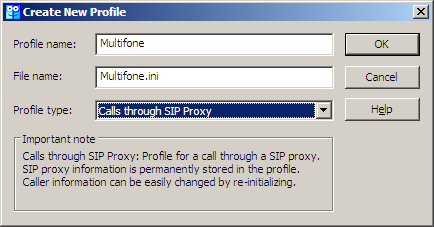
Теперь настало время настраивать ваш SIP клиент для работы с «Мультифоном».
Я использовал SJPhone и буду приводить примеры на его основе:
1. Заходим в Menu => Options => Profiles и нажимаем на кнопку «New. »:
Указываем имя профиля, выставляем «Тип профиля» = «Calls through SIP Proxy» и нажимаем «OK»
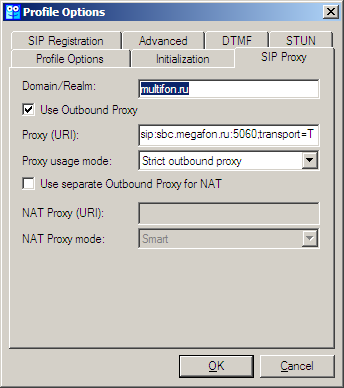
2. Выбираем вкладку «SIP Proxy»:
И заполняем поля:
Domain/realm: multifon.ru
Use outbound proxy: yes
Proxy URI: sip:sbc.megafon.ru:5060;transport=TCP
Proxy usage mode: Strict outbound proxy
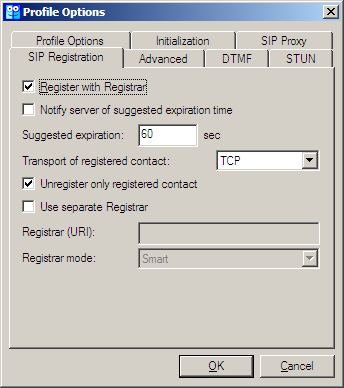
3. Выбираем вкладку «SIP Registration»:
Выставляем (относительно этого поля я не уверен, возможно и без него всё будет корректно работать):
Transport of registered contact: TCP
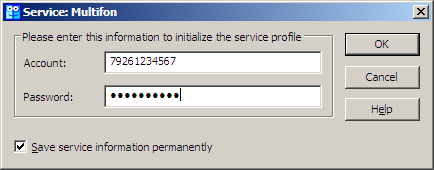
Гриша и Миша. Подключение телефонного номера к вАТС. Часть 2.
4. Сохраняем учётную запись (кнопка «OK») и выбрав в списке только что созданную учётную запись нажимаем «Initialize. »:
Прописываем:
Account: ваш идентификатор (без доменного имени!). Если при регистрации в сервисе вы воспользовались моим предложением и указали ваш номер телефона, то в этом поле указываете ваш номер; если регистрировались по нику — указываете ваш ник.
Password: пароль для сервиса
5. Нажимаете «OK» в окне «Options» 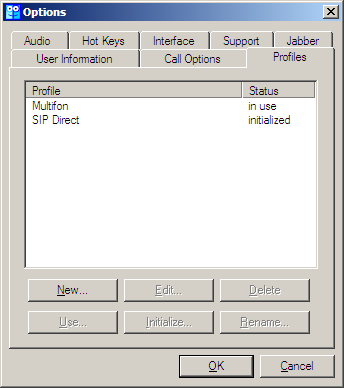
и после этого вы должны увидеть вот такой экран: 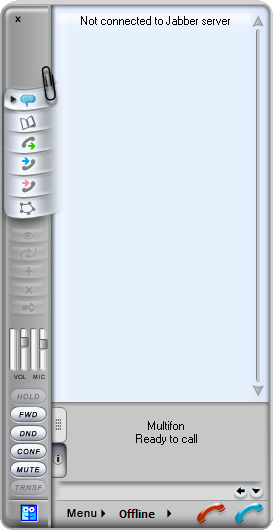
Надпись «Multifon Ready to call» означает, что ваш SIP клиент успешно зарегистрировался на SIP Proxy Мегафона и готов к работе
Если вы уже активировали ваш клиент, то с этого момента вам доступны исходящие звонки, номер надо набирать в формате 7XXXYYYYYYY, т.е. без плюса в начале номера
4. Переключение режима работы
Конечно, это значительно удобнее делать из родного клиента Мегафона. Но что делать, если у вас нет возможности (или желания) им воспользоваться? Здесь вас спасёт обычный… WEB браузер.
Предположим, что ваш номер телефона — 79261234567, а пароль — aaaBBB
Получить текущий статус переадресации
он как раз и указывает режим переадресации входящих на ваш телефон вызовов:
0 = Только GSM
1 = Только ПК
2 = ПК и GSM
Установить новый статус переадресации
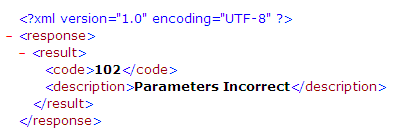
Либо такой:
у меня такой ответ приходил при неподключенной на SIM карте услуге «Мультифон».
Если вдруг кого-то заинтересовало, откуда же взялась вся эта информация,… то предлагаю установить себе мегафоновский клиент и внимательно посмотреть содержимое файлов:
* defaults.xml
* customize/vendor.xml
из каталога, в который установился «Мультифон».
p.s.:
* Я не имею никакого отношения к Мегафону
* Я никогда до этого не пользовался мобильной связью от Мегафона, SIM карту купил специально для тестирования «Мультифона»
UPD (04.08.2009): Подключение к Asterisk’у
2. Добавляем секцию:
[multifon-in]
type=peer
host=sbc.megafon.ru
dtmfmode=inband
можно было и без этой секции, но есть один нюанс — DTMF коды передаются не в сигналлинге (как сделано у многих SIP провайдеров и считается правилом хорошего тона), а внутри голосового потока, поэтому Asterisk’у приходится самостоятельно декодировать DTMF.
3 августа 2009, 04:37
комментарии ( 57 )
так как, судя по профилю, работаете вы в Вымпелкоме, может подскажете когда аналогичное предложение появится у вас и МТС?
К сожалению, не в курсе. Ни про нас ни про МТС 🙁
А как по другому? В HTTPS ведь поток данных идёт в зашифрованном виде, поэтому тут мы ничем не рискуем (если не рассматривать возможность взлома самого HTTPS)
трояном на компе
У меня сразу появилась нехорошая идея взять Asterisk или CGP, и прописать аккаунт мультифона исходящим шлюзом…
P.S. Куплю симку Мегафона, и так и сделаю. Даже абонентка, думаю, окупится.
и как успехи?
Пока никак, пока пользуюсь подобным сервисом интеграции мобильной связи и SIP телефонии от Матрикс Мобайл.
Очень классная возможность, наконец-то я смогу использовать стационарный SIP телефон, когда нахожусь дома.
Да, больше смысла в приобретении стационарного SIP-телефона появляется… Особенно в комплекте с маленькой IP-PBX, на которой можно настроить разные шлюзы, правила и т.д.
поправьте customize/vendor.xml, дабы не погрешить против истины
Благодарю, исправил
Спасибо за проделанный труд по исследованию, и за то, что вы не поленились его донести! 🙂
Я не могу ввести валидный пароль ) подскажите ктонить?)))) вводил ghjcnjgfhjkm25 не принял )
CAPS добавьте и про символы не забывайте
Пароль одновременно должен содержать 3 типа символов: маленькие латинские, большие латинские, цифры.
Выяснено экспериментальным путём 🙂
Маразматопараноидальная система ) Простите за прямоту)
«Если вы не страдаете паранойей это еще не означает что за вами не следят!»
Предлагаю более простой способ:
На https://www.flash2voip.com доступен беcплатный SIP-телефон в виде Flash, ничего качать и устанавливать не дребуется. Вводим username/password соответственно, в поле SIP Proxy вводим multifon.ru (у кого не получается — пробуем sbc.megafon.ru). После подключения набираем номер в E.164 (т.е. 7495XXXXXXX) и звоним.
Произвел подобные действия, почему-то не получается законнектиться 🙁 Во фринге анологичная ситуация, а очень хотелось, да. При этом, в оригинальном мегафоновском клиенте все ок.
У меня flash2voip тоже не заработал, в нём я просто не смог найти нужных настроек 🙁
Думаю, проблема вот в чём — при подключении необходимо указывать:
Доменное имя: multifon.ru
Сервер SIP прокси: sbc.multifon.ru
Протокол: TCP
Порт: 5060
Это не очень стандартные настройки — обычно используется протокол UDP и доменное имя совпадает с именем прокси сервера.
Если всё-таки хочешь подключиться, то попробуй найти в сети SIP сервис, который сможет проксировать твой трафик. Буквально на днях видел описание однго такого сервиса, но, к сожалению, не смог сейчас найти 🙁
А информация что с UDP не будет работать имеется? Я вот уверен что даже родной мегафоновский клиент можно пустить через UDP.
З.Ы. UDP плох для симметричного NAT-а, в большинстве мест такое соединение живет минут пять, после чего сервер не сможет достучаться до клиента до следующей регистрации.
Родной клиент заставить работать по UDP, естественно, можно.
Проблема в другом — по UDP не отвечает «родной» сервер, только что проверял.
Не понял, автор открыто говорит, что работает на Билайн, и одновременно пиарит Мегафон?
Куда катится этот мир
Где вы пиар то увидели? Он указывает что сервисом конкурента можно пользоватся без «богомерзкого» клиента, навязываемого оператором.
А кто сказал, что это PR?
Я рассказал об интересной мне (и, надеюсь, многим другим читателям хабра) возможности, которой и буду пользоваться.
Одно из явных применений — на отдыхе, если у вас есть с собой Ноутбук/Нетбук/КПК, который удалось подключить к интернету в гостинице, но при этом нет возможности поставить «родной» клиент (для любителей Linux/Windows Mobile).
И нет никакой разницы кто именно реализовал эту услугу. Главное — она может быть полезна.
Говорить о чем либо на хабре = пиар. А руководство если узнает про такие блоги? Ну, я бы не одобрил такое поведение своих подчиненных.
Опять минусы какие-то. Когда уже отключат эти помоечные ±, всем же ясно, что это туфта. Жмите, жмите свой крестик.
По вашей логике я должен минусовать vp7 только за то что он работает в компании конкуренте?
Главное чтобы молчать «на хабре» != «пиар», а то его смело можно будет закрывать…
Еще как =, и все это прекрасно знают. Другое дело, что он может быть не преднамеренный.
Не могу понять вашей логики.
Действительно, все сотрудники более менее крупных компаний при поступлении на работу подписывают так называемое «соглашение о неразглашении» (NDA) и в подобных соглашениях запрещается прямо или косвенно разглашать какую-либо информацию, отмеченную грифом «для служебного использования» и по которой не было отдельного разрешения на разглашение.
Но каким боком это может относиться ко мне?
Я не сотрудник «Мегафона», всю информацию получил с официального сайта, для тестирования использовал честно купленную в ближайшем офисе продаж SIM карту. И мне действительно было интересно провести подобное исследование.
Буду ли я пользоваться этой услугой в будущем — не знаю, время покажет.
И последний момент — не надо путать работу и собственные интересы.
Я работаю в телекоме и нет ничего странного в том, что мне интересны телеком услуги. Вне зависимости от того кем они реализованы — Васей Пупкиным, компанией «Рога и копыта», собственным работодателем или его прямым конкурентом.
Автор — спасибо! Попробую на досуге подключить всё это дело в Ubuntu. По идее, всё должно заработать.
P.S. Это какое поле для «курвобизнесменов»! Покупаешь прямой московский номер, настраиваешь всё это на аппаратном SIP-телефоне или SIP-адаптере в каком-нибудь Мухосранске и получаешь стационарный московский номер в Мухосранске! :-)))
этому бизнесу в разных его проявлениях без малого 10 лет
Практически вся история Меги — это история борьбы с курвобизнесом! 🙂
Спасибо за пост.
Если кто-то в теме, разъясните, пожалуйста:
— в чем, собственно, преимущество сервиса? Т.е. каков сценарий: «делаем так, делаем так — ляпотааа!!1»? В возможности выхода на московский городской/мобильный номер через интернет с любой точки мира? Ну так это даёт любой отечественный sip провайдер. Или в возможности не пользоваться сервисами от различных компаний, а объединить всё в одном лице? Ну так сделать это тоже не получится, потому что… (и тут возникает следующий вопрос)
— почему ip-телефония в дальнее и ближнее зарубежье (не сравнивал все страны, взял несколько наугад) стоит столько же, сколько звонок с обычного телефона? Та же Корбина, sipnet, да даже Скайп (по некоторым направлением не самый дешевый) дешевле в разы сервиса от Мегафона. Это чтобы не терять деньги с основного бизнеса? Тогда, опять же, зачем такой сервис?
Видно у меня не возникало задач, которые решаются с помощью мультифона, или он всё таки (почти-)бесполезен?
Предлагаю не относиться к решению Мегафона как к совершенно независимому и ни с чем не связанному сервису (как это представлял мегафон).
Собственно смысл этой статьи был в том, что решение мегафона можно включить в существующую SIP инфраструктуру.
А это значит, что:
1. Громкое слово «конвергенция».
А если более приземлённо, то:
* Вы можете принимать входящие звонки не только на ваш мобильный телефон, а на любое SIP устройство.
При желании — даже на домашний DECT радио-телефон, поддерживающий SIP (А что? Трубка может быть поудобней, чем у мобильника..)
* Вы можете звонить другим людям с вашего номера, но по более дешевым тарифам. Естественно, в этот момент у вас под рукой должен быть компьютер или просто SIP телефон. Но ведь мы часто звоним по мобильнику находясь дома.
* Тот кому вы звоните видит на телефоне именно ваш номер. Есть ли сервисы IP телефонии, позволяющие ганартированно проставлять CallerID — я не знаю (если есть ссылки, то поделитесь).
2. Цена. Да, есть корбина, sipnet и масса других SIP операторов.
Но давайте возьмём от каждого сервиса лучшее?
* звонки на мегафон значительно дешевле именно у «мультифона»
* звонки на стационарники Москвы (а, похоже, и России) дешевле у Корбины
* найдутся и направления, которые дешевле в сипнете,… да и корбина есть не у всех 🙂
* все варианты звонков (даже, думаю, у Мегафона) явно дешевле, чем межгород/международка на обычном стационарном телефоне.
А теперь — самое интересно, пытаемся представить что получится, если объединить всё в единый комплекс.
И получаем такой вот «компот»:
— в руках у нас коммуникатор с SIM картой мегафона (надеюсь, что скоро подобное решение запустят остальные операторы — ну не нравится мне ценовая политика Мегафона), естественно коммуникатор с поддержкой WiFi
— дома у нас проведён интернет и стоит WiFi роутер, естественно мы подключены к корбине (у неё цены на IP телефонию ниже)
— на работе у нас тоже есть интернет, и, что самое важное — WiFi, правда уже не корбина, т.е. доступа к корбиновской телефонии нет
— в коммуникаторе кроме стандартной звонилки установлен SIP клиент (а ведь в некоторых коммуникаторах его уже ставит производитель), который одновременно пытается подключиться к 3м сервисам: мультифон, корбина, sipnet. в клиенте прописаны маршруты — звонки на мегафон всегда слать в мультифон, остальное — на корбину, при её недоступности — в sipnet
— при желании в эту же схему можно добавить домашний DECT SIP телефон, настроенный по аналогии с SIP клиентом коммуникатора
И что же мы получаем на выходе?
А на выходе мы получаем самый обычный мобильный телефон, сохраняющий при этом свою мобильность, но обладающий и новыми очень приятными возможностями:
* если мы находимся в зоне действия WiFi, то стоимость исходящих голосовых звонков значительно падает. И когда мы звоним на не-мегафоновские мобильники, то мы можем режить для себя что нам лучше — звонить с сохранением callerID, но по более дорогим тарифам (которые всё-равно дешевле обычных тарифов Мегафона), либо — звонить дешевле (корбина/sipnet/. ), но в CallerID будет какой-нибудь мусор
* если мы вдруг оказались в роуминге (внутрисетевом или даже международном), то при доступности WiFi мы сможем бесплатно принимать входящие звонки и делать дешевые исходящие вызовы
Конечно, во всей этой схеме «Мультифон» не вносит ничего революционного,… но он позволяет закрыть вопрос с единым входящим номером и сохранением CallerID при исходящих звонках. А именно этого сейчас так не хватает IP телефонии.
Кстати, интересная тема — насчет гарантированного определения заданного Вами номера (Caller ID) у вызываемого абонента… Такой сервис предлагают sipnet, skype и еще пара операторов. И это работает.
В US это здорово реализовано у Google Voice.
А вот другие российские операторы говорят, что не могут предоставлять такой услуги в связи с законодательными ограничениями. Странно.
можно ещё дома поставить железку или softSwitch,… какой-нибудь sipXecs и устроить подпольный переговорный пункт для неруских студентов. Главное преимущество нетрадиционной телефонии сегодня — отсутствие абонентской платы
купил вчера мегаSIMку, попробовал в Linux звонить программой Тwinklе — получилось
Источник: atc-ip.ru
Подключение сервиса «Мультифон»
Базовая настройка сервера ip-телефонии довольна проста, особенно при доступе к соответствующим материалам и минимальными знаниями в IT.
- Регистрируем номер мегафона в системе Мультифон тут
- Читаем лицензионное соглашение, принимаем его, нажимаем на кнопку « Вперед => ».

- Далее заполняем номер мобильного телефона, Ник, пароль, подтверждение пароля, код на картинке и жмем на кнопку « Вперед => ».

- Вводим код из подтверждающей СМС, которая пришла нам на телефон.
С помощью HTTPS запроса устанавливаем режим приема входящих вызовов «только SIP»:
Проверить правильность установки режима приема входящих вызовов можно с помощью HTTPS запроса:
https://sm.megafon.ru/sm/client/[email protected]https://voxlink.ru/kb/itsp-connection/multifon/connect_multifon/» target=»_blank»]voxlink.ru[/mask_link]
Как звонить с компьютера на телефон через модем мегафон
Мегафон – это популярный российский сотовый оператор, который имеет немалое количество уникальных услуг. Однако одна из услуг является инновационной даже для мирового рынка. Это услуга МультиФон. С ее помощью можно использовать мобильную связь через интернет. Для этого необходимо лишь скачать МультиФон Мегафон на компьютер и произвести необходимые настройки.
О них стоит сказать подробнее.
Мультифон Мегафон для других устройств (ОС):
- Для Android можно скачать из Play Market по этой ссылке;
- Для устройства iOS скачайте из AppStore — ссылка;
- Мультифон Редирект для iOS — ссылка;
- Для Symbian S60 3rd Edition — ссылка;
- Для Mac по этой ссылке.
Установка и настройка МультиФона
Cкачайте программу для Windows, нажав на значок загрузки ниже:
Итак, вот вы скачали нужное программное обеспечение. Запустив программу, вам потребуется активация своего номера. Для этого следует ввести свой № телефона, создать логин и пароль, а также подтвердить электронную почту. Теперь есть возможность звонить и писать абонентам, которые аналогично установили МультиФон на своих компьютерах. Это все можно сделать бесплатно.
Такая версия называется версия «Лайт».
Мультифон «Плюс» Megafon активируется при помощи команды *137#. Это позволит вам привязать № к программе. Теперь вы сможете позвонить через программу на любую сотовую связь не только российских, но и мировых операторов. Звонок на мобильный телефон, подключенной к сети Мегафон, будет стоить 0,8 руб/мин. На номера других операторов – 1,5 руб/мин.
Кроме того, совершать видеовызовы.
Польза использования МультиФона
Преимуществ продукта множество. Прежде всего, это цена. Если привязать номер к Скайпу, то выйдет в разы дороже. К тому же, он будет зарубежным. Также вы сможете параллельно использовать сотовый телефон для приема вызовов. В роуминге вы можете подключить опцию, чтобы пользоваться только данной программой. Это также сэкономит ваши средства.
В итоге, вам нужно только установить Мультифон на свой компьютер или ноутбук.
Интересные особенности – это то, что данная программа впервые позволила отправлять на мобильные телефоны ММS с компьютера, а не с мобильных устройств. Еще одна интересная услуга позволяет совершить бесплатно видеозвонок в службу поддержки Мегафон. Специалист предоставит вам видео консультацию.
Видео: Использование программы на планшете
МультиФон для корпоративных клиентов
Еще преимущество – это возможность корпоративного использования. МультиФон «Офис» поможет соединить филиалы одной компании в разных городах. Абонентский номер при этом остается одним, даже если перевезти аппарат в другой город. После покупки комплекта МультиФон-Офис его сразу можно использовать без каких-либо дополнительных настроек.
Позвонить на телефон с компьютера бесплатно Мегафон

Телефон уже давным-давно стал неотъемлемым атрибутом в жизни каждого человека. Но иногда наступает такой момент, когда нужно позвонить с компьютера бесплатно. Мегафон, конечно, предоставляет удобные условия для роуминга, но совсем бесплатно воспользоваться связью не получится. Другое дело, когда у вас есть компьютер с выходом в интернет.
Это очень удобно, если вы находитесь в другой стране, за тысячи километров от дома. Но тут у многих возникает вопрос, как позвонить на Мегафон с компьютера бесплатно. Попробуем разобраться. В данном случае есть два случая. Во-первых, можно воспользоваться специальными программами, с помощью которых можно совершать звонки на мобильные номера Мегафона.
А во втором случае можно воспользоваться популярными онлайн интернет сервисами.
Как позвонить на Мегафон с компьютера бесплатно
Начнем с первого случая. Самая популярная программа для ПК, используемая для совершения звонков – это Skype. Вот только бесплатные звонки вы сможете совершать только в первый месяц использования, далее придется заплатить.
Но все-таки совершенно бесплатная программа существует. Называется она Sippoint. С ее помощью можно неплохо сэкономить на междугородних звонках. Все что от вас требуется это работающий интернет, микрофон и динамики.

Конечно, чтобы позвонить абонентам Мегафон с компьютера можно воспользоваться такими популярными программами как Viber, Whatsapp или MailAgent, но тогда звонки не будут совершенно бесплатными. Они будут намного дешевле, чем, если бы вы воспользовались мобильной связью, но не бесплатны. Переходим ко второму пункту, а именно использование онлайн сервисов.
Плюсы таких сервисов состоят в том, что они совершенно бесплатны. Первый сервис называется «Звонки.онлайн». Очень удобен тем, что нет необходимости что-либо скачивать или проходить регистрацию. Минус один и очень большой – бесплатна только одна — первая минута.
Zadarma.com – еще один сервис для звонков с компьютера. Звонки то конечно бесплатные, а вот за пользование сайтом придется заплатить. Сумма минимальная и символическая, но опять же, получается, что звонок не бесплатный. И на этом сайте необходима обязательная регистрация.
На сайте YouMagic.com можно совершать бесплатные звонки, но только по пять минут в день, а на сайте Call2friends.com только по 2-3 минуты в зависимости от страны, в которую вы звоните.
Использовать модем как телефон — возможно ли это?
Возможности современных мобильных устройств поистине широки. Настолько же широк перечень вопросов пользователей, возникающих в связи с этим.
В частности, их интересует использование камеры телефона как веб камеры, применение мобильника в качестве микрофона для ПК и многое другое.
- Начнём с настройки нашего мобильного устройства. Соединим его с ПК, воспользовавшись кабелем или Bluetooth. Теперь установим в настольном компьютере наш аппарат в качестве модема.
- После подключения ОС Windows должна сама найти новое оборудование и установить его должным образом. Зачастую система проделывает всё автоматически, хотя может понадобиться дополнительная установка драйверов.
- Если мы не нашли подходящего драйвера в комплекте поставки телефона, можно попробовать их скачать.
- Осталось создать удалённое соединение и приступить к настройке. Способ настройки зависит от операционной системы.
- Для выхода в Интернет с ПК нам понадобится мобильное устройство с поддержкой GPRS, а также подключенный мобильный Интернет. Как уже было сказано, аппарат подключается к настольному компьютеру, и нам требуется установка драйверов и настройка соединения.
- Если мы используем мобильное устройство как модем, нам не потребуется настраивать его отдельно. Достаточно будет активировать Интернет, а также подключить аппарат к ПК.
- Если мы являемся абонентом данного сотового оператора, можем попробовать проделать следующее. Как уже было сказано, начать, в любом случае, нужно с подключения мобильного аппарата к ПК (для этого используем Bluetooth, USB-шнур или инфракрасный порт).
- Далее приступаем к настройке нашего компьютера (ноутбука). Конкретный способ настройки зависит от установленной операционной системы. Инструкцию для каждой из них мы сможем найти на официальном сайте оператора.
- К примеру, если мы используем ОС Windows XP, соединяем аппарат с ПК и заходим в «Пуск». Переходим в «Панель управления» через настройки, где выбираем пункт «Сетевые подключения» > «MTS GPRS».
- В окне подключения нажимаем меню «Вызов». Дожидаемся, пока на панели задач появится значок 2-ух компьютеров. Теперь соединение установлено.
- Используя настройки мобильного Интернета, мы настраиваем своё мобильное устройство. Конкретные настройки можно также найти на сайте МТС.
- Прописываем имя профиля, точку доступа, пароль, используемый канал данных, имя пользователя, первичный и вторичный DNS. Кстати, зачастую мобильный Интернет уже настроен и готов к работе – осталось лишь активировать профиль.
Доступ к IP-телефонии с МультиФон Бизнес
Услуга позволит быстро организовать IP-телефонию в офисе и совершать вызовы через интернет. Вы сможете подключить любое оборудование, поддерживающее протокол SIP, и оплачивать только фактический трафик исходящих вызовов.
Входящие вызовы по всей РоссииПодключить услугу
Для организации IP-телефонии необходимо наличие интернета в офисе, а также любого SIP-оборудования: IP-телефонов, IP-АТС или компьютеров.
Вся телефонная связь в вашей компании будет осуществляться через интернет. При этом вы получите многоканальный номер емкостью до 60 одновременных вызовов.
Организуйте связь внутри офиса и между филиалами без телефонных проводов. Оптимизируйте обработку входящих вызовов, используя возможности различных IP-АТС.
Используется протокол SIP, поддерживаемый на устройствах IP-телефон, VoIP шлюз, IP-АТС.
При подключении услуги вы получаете учетную запись «МультиФон Бизнес».
Конфигурация вашего устройства с использованием учетной записи и параметров «МультиФон Бизнес».
Организовать IP-телефонию в офисе намного проще и быстрее, нежели обычную телефонию. Вам не придется прокладывать телефонный кабель, достаточно доступа в интернет. В качестве оборудования подойдет любой IP-телефон, софтфон или аналоговый телефон с использованием VoIP-шлюза. При переезде офиса вы сохраните телефонный номер вашей компании: ведь он не привязан к физическому адресу.
Вы можете подключить дополнительный номер и установить отображение при исходящих звонках. Если вы звоните клиентам, они будут видеть тот номер, который вы настроили: городской или номер 8 800.
IP-телефония — самый доступный способ организовать многоканальную телефонию. Принимайте сразу несколько вызовов одновременно: ваши клиенты никогда не услышат гудок «занято». Ваши сотрудники смогут одновременно совершать вызовы с корпоративного номера вашей компании.
Обеспечивает возможность настроить связь на различном оборудовании: IP-АТС, VoIP-шлюзах, IP-телефонах, программных SIP-клиентах, а также настроить телефонный номер в многоканальном режиме.
| Входящие вызовы |
| Исходящие вызовы на любые мобильные номера России |
| Исходящие вызовы на городские номера Москвы, Московской области, Санкт-Петербурга и номера Центрального федерального округа |
| Исходящие вызовы на городские номера Северо-Западного, Южного, Северо-Кавказского, Приволжского и Уральских федеральных округов |
| Исходящие вызовы на городские номера Сибирского и Дальневосточного федеральных округов |
В несколько шагов вы можете получить файл для автоматической настройки. Просто выберите нужный тип устройства и производителя.
- набрать USSD-команду *137# ;
- отправить любое текстовое SMS на номер 1117 ;
- подключение в личном кабинете абонента МегаФон;
- подключение через портал МегаФон Бизнес
Корпоративные клиенты могут также подключить услугу «МультиФон Бизнес» в офисах продаж. Адреса и контактные данные вы можете найти на сайте МегаФона: www.megafon.ru/corporate или нажмите кнопку «Подключить услугу» в разделе «Для бизнеса».
Как восстановить или изменить пароль учетной записи «МультиФон Бизнес»?Для изменения или восстановления пароля учетной записи необходимо набрать команду USSD *137# и выбрать пункт меню “1.Получить или изменить пароль”. Восстановить пароль учетной записи возможно через отправку любого текстовое SMS на номер 1117 и выбрать пункт меню “1.Получить пароль”.Как получить логин (SIP ID) и пароль учетной записи «МультиФон Бизнес»?Для получения пароля наберите USSD команду *137# или отправьте любое текстовое SMS на номер 1117 и выберете в предложенном меню пункт «Получить Пароль».Как настроить лимит соединительных линий (СЛ)?Лимит СЛ характеризует максимальное количество одновременных исходящих соединений с одной учетной записи МультиФон Бизнес. При подключении услуги лимит установлен в 2 СЛ.
Вы можете узнать установленный лимит по SMS запросу на номер 1117 и изменить его в пределах от 2-х до 20-и СЛ через USSD запрос *137#.
Если Вы корпоративный клиент МегаФон, то можно расширить количество СЛ больше 20-и через заявку своему менеджеру.
Как стать корпоративным клиентом МегаФон: https://moscow.megafon.ru/corporate/help/howtobecome/
Как настроить мое устройство, если его нет в «Конфигуратор онлайн»?Услуга «МультиФон Бизнес» использует протокол SIP, поэтому многие устройства и приложения, поддерживающие данный протокол, могут работать с услугой. Что делать если для вашего устройства или приложения нет инструкций? Вы можете настроить устройство самостоятельно. Для этого ознакомьтесь с документацией к вашему оборудованию или приложению и укажите основные параметры, список которых приведен ниже:
| Домен | sbc.megafon.ru |
| Порт | 5060, 8080 |
| Транспорт | UDP, TCP |
| Таймаут регистрации | 180 сек |
К каким IP-адресам должен быть разрешен доступ из моей сети для работы с услугой?Если вы используете файервол или другие программные или аппаратные средства безопасности для ограничения исходящего и входящего трафика из вашей сети в сеть Интернет, то убедитесь, что доступ к следующим IP-адресам и именам разрешен: sbc.megafon.ru и 193.201.229.19.Какие коммутационные протоколы используются в «МультиФон Бизнес»?sbc.megafon.ru — 5060, 8080 TCP+UDP (SIP) — для установки голосовых соединений, обмена статусами присутствия;
193.201.229.19 — 6000 UDP (RTP) — для передачи голоса.
Как настроить отображение дополнительного номера при исходящих звонках?Корпоративные клиенты могут установить, какой номер будет определяться у вашего клиента при исходящих звонках – городской или 8-800.
Для приобретения городского номера или 8-800 и настройки его для отображения при исходящих звонках свяжитесь со своим менеджером или контакт-центром МегаФон.
Какие кодеки используются в приложении?alaw, ulaw, G.721, G.722, G.723, G.726, G.729, GSMКак настроить режим приема входящих вызовов?Услуга «МультиФон Бизнес» после подключения использует ваш номер МегаФон для приема входящих вызовов. При этом вы можете настроить один из трех режимов приема вызовов: только на телефон через GSM(по умолчанию), только в учетную запись «МультиФон Бизнес» или оба варианта одновременно.Настройка маршрутизации входящих вызовов.1. Настройка маршрутизации входящих вызовов через SMS.
Отправьте любое текстовое SMS на номер 1117 . Вы получите SMS меню с возможными вариантами:
1 – Получить пароль 2 — Режим маршрутизации входящих вызовов «На телефон» 3 — Режим маршрутизации входящих вызовов «В МультиФон Бизнес» 4 — Режим маршрутизации входящих вызовов «и на телефон, и в МультиФон Бизнес»5 — Узнать текущий режим маршрутизации входящих вызовов. 0 — Отключить услугу2. Настройка маршрутизации входящих вызовов с помощью USSD-сервиса.
Наберите на своём мобильном телефоне USSD команду *137# . На экране появится меню:
1 — Получить или изменить пароль2 — Настроить режим входящих0 — ОтключитьДля выбора вариантов маршрутизации входящих вызовов вам необходимо выбрать пункт 2 и в ответ появится меню:1 — На телефон2 — В МультиФон Бизнес
3 — В МультиФон Бизнес+Телефон
Как отключить услугу «МультиФон Бизнес»?Вы можете отключить услугу «МультиФон Бизнес», набрав USSD команду *137# или отправив любое текстовое SMS на номер 1117 В полученном меню выберите пункт «Отключить услугу». Сделать это вы также можете в личном кабинете или в офисе компании.
Как звонить с 3G модема?
3G модем является одним из популярнейших интернет-устройств. И дело не только в компактных размерах 3g модема, благодаря чему он отлично помещается и в миниатюрный карман кошелька. Современные 3g модемы зачастую представляют собой универсальные устройства, которые можно также использовать и как роутеры для создания беспроводной wi-fi сети , и как флеш-накопители, а теперь еще и как сотовый телефон. Это очень удобно, к примеру, если Вы хотите подключить номер исключительно для звонков из офиса и отдельный телефон Вам просто на просто не нужен. Поэтому достаточно только 3g модем купить совместно с гарнитурой и совершать звонки непосредственно с рабочего места не отвлекаясь на лишние движения.
Для того чтобы звонить с помощью 3g модема в-первую очередь, конечно, следует обратить внимание на технические характеристики модема и возможность поддержки голосовых функций. После выбора соответствующего оборудования достаточно просто установить специальную программу, которая в большинстве случаев устанавливается автоматически при подключении 3g модема с поддержкой голоса к компьютеру или ноутбуку. Сделав всего несколько кликов мышкой, Вы сможете звонить через модем.
Источник: kss-ru.ru
